Folgen Sie diesen Schritten, um Ihr Logitech Ultrathin Keyboard Folio m1 mit Ihrem iPad mini zu verbinden:
Wenn das Pairing abgeschlossen ist, zeigt das iPad mini für Ihr Ultrathin Keyboard Folio m1 den Status Verbunden an.
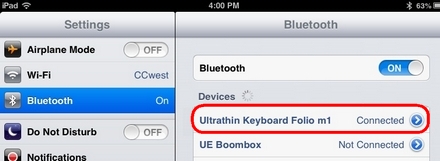
-
Schalten Sie die Tastatur ein, indem Sie den Ein-/Ausschalter an der Seite der Tastatur nach rechts schieben.
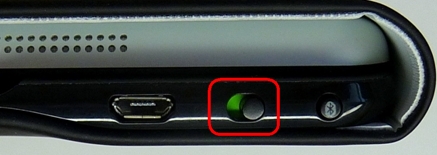
Die grüne Status-LED auf der Tastatur sollte leuchten.
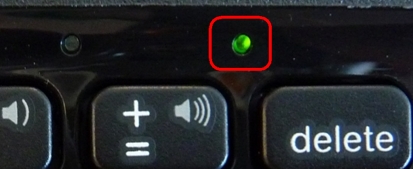
HINWEIS: Wenn die Statusanzeige rot leuchtet, müssen Sie den Akku der Tastatur aufladen. Weitere Informationen finden Sie in der Antwort 44571.
-
Drücken Sie die Bluetooth-Taste an der Seite der Tastatur, neben dem Ein-/Ausschalter. Die Bluetooth-LED auf der Tastatur sollte zu blinken beginnen.
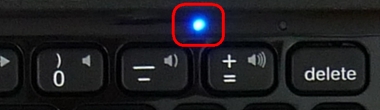
HINWEIS: Wenn Sie das Keyboard Folio zum ersten Mal einschalten, wechselt es automatisch in den Bluetooth-Erkennungsmodus, bis es erfolgreich mit Ihrem iPad mini pairt, was bis zu 15 Minuten dauern kann.
-
Tippen Sie auf Ihrem iPad mini auf das Einstellungssymbol und anschließend auf Bluetooth. Vergewissern Sie sich, dass Bluetooth aktiviert ist.
-
Tippen Sie auf Ultrathin Keyboard Folio m1, um die Tastatur mit Ihrem iPad mini zu pairen.
- Wenn Sie nach einer PIN gefragt werden, tippen Sie sie mithilfe der Folio-Tastatur ein (nicht auf dem iPad mini).
Sie sollten jetzt in der Lage sein, die Tastatur mit einer iPad mini-Anwendung zu verwenden, die Tastatureingaben akzeptiert.
Häufig gestellte Fragen – FAQs
Für diesen Abschnitt sind keine Produkte verfügbar
